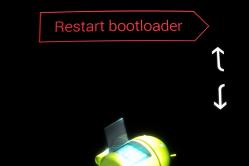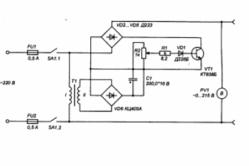Жарознижуючі засоби для дітей призначаються педіатром. Але бувають ситуації невідкладної допомоги за лихоманки, коли дитині потрібно дати ліки негайно. Тоді батьки беруть на себе відповідальність і застосовують жарознижувальні препарати. Що можна давати дітям грудного віку? Чим можна збити температуру у старших дітей? Які ліки найбезпечніші?

Як правило, необхідність перенесення контактів з Android на Android виникає при покупці нового смартфона. Звичайно, можна вручну виконати перенесення контактів, але такий варіант дуже трудомісткий і забирає багато часу. Більшість хочуть знати, як перенести контакти з андроїда на андроїд швидко та легко. Благо, існує досить багато доступних і простих способівперенесення контактів із телефону на телефон.
В рамках цієї статті ми розглянемо найпростіші та найнадійніші способи перенесення номерів з пристрою, що працює на операційній системі Androidна інший пристрій із аналогічною OS. Усі способи прості та ефективні. Щоб виключити ймовірність виникнення помилок та втрати важливої інформаціїпросто дотримуйтесь інструкцій.
Імпорт контактів за допомогою SIM, SD та Bluetooth
Перш ніж розглянути способи перенесення контактів з телефону на телефон за допомогою спеціальних програм та сервісів, слід сказати про самі простих рішеннях(SIM, SD та Bluetooth).
Імпорт контактів на SIM-картку або SD:
- Виберіть "Контакти";
- Перейдіть на вкладку «Імпорт/Експорт»;
- Вкажіть звідки та куди імпортувати контакти (з пам'яті телефону на SIM-картку або SD).
Після перенесення контактів з телефонної книги на SIM-картку або SD-картку вийміть картку та встановіть її в новий смартфон. Тепер можна імпортувати контакти з SIM або SD у пам'ять телефону.
Говорячи про те, як перенести контакти з андроїда на андроїд, слід також сказати і про можливість використовувати для цих цілей Bluetooth.
Щоб перенести контакти через Bluetooth, виконайте такі дії:
- Увімкніть Bluetooth на обох телефонах;
- На телефоні, з якого потрібно перенести контакти, перейдіть до налаштувань Bluetooth і знайдіть новий пристрій;
- Відкрийте телефонну книгу та позначте контакти, які потрібно перенести;
- Тепер залишається лише передати вибрані контакти через Bluetooth.
Передача контактів за допомогою синхронізації з Google
При першому запуску смартфона, що працює на OS Android, нам пропонують створити обліковий запис Google. Мало хто ігнорує цю рекомендацію, бо без акаунта Googleнедоступні багато функцій, наприклад, не можна користуватися Google Play. Не багато хто знає, але обліковий запис Google корисний не тільки наявністю Play Маркета. Насправді наявність облікового запису передбачає можливість використання багатьох інших корисних сервісівта функцій. Таким чином, Ви можете синхронізувати Google з вашою телефонною книгою. Цей спосібне просто дозволяє перенести контакти з андроїда на андроїд, але й гарантує збереження інформації у разі втрати номерів (наприклад, при втраті телефону).
Щоб синхронізувати контакти телефону з Google, виконайте такі дії:
- Увійдіть у налаштування телефону та виберіть розділ «Акаунти»/«Google»;
- Перейдіть до параметрів синхронізації, натиснувши на поштову скриньку;
- Поставте галочку навпроти пункту «Контакти» та чекайте на закінчення процесу синхронізації.
Тепер при вході в обліковий запис з іншого смартфона в ньому будуть відображатися всі Ваші контакти.
Як перенести контакти з андроїда на андроїд через ПК
Якщо жоден з наведених вище способів з якоїсь причини вам не підходить, Ви можете перенести контакти з Android на Android за допомогою комп'ютера.
Для імпорту контактів через ПК потрібно:
- Безпосередньо сам смартфон, із якого планується перенести контакти;
- Комп'ютер чи ноутбук;
- Кабель USB;
- Програма MOBILedit (завантажити програму можна безкоштовно з офіційного сайту http://www.mobiledit.com/).
Насамперед потрібно завантажити та встановити програму MOBILedit. Як було зазначено раніше, програма розповсюджується безкоштовно і завантажити її можна з офіційного сайту розробників. Відразу після установки програми необхідно скопіювати вміст папки Crack в папку, куди ви встановили MOBILedit , як правило, потрібно пройти наступним шляхом: C:\Program Files\MOBILedit! Enterprise). Після цього можна запускати програму. При першому запуску буде запропоновано завантажити базу драйверів. Виберіть свого виробника та підтвердіть завантаження драйверів.
Перед тим як перенести контакти з андроїда на андроїд необхідно увімкнути налагодження USB. Для цього в налаштуваннях смартфона знайдіть пункт «Параметри розробника» і навпаки «Налагодження USB» поставте галочку. Якщо вам не вдалося знайти відповідний пункт, зайдіть у Налаштування, відкрийте вкладку «Про пристрій» і кілька разів натисніть на «Номер складання». Тепер можна розпочинати процедуру перенесення контактів.
Щоб перенести контакти за допомогою програми MOBILedit, виконайте такі дії:
- Запустіть програму MOBILedit та виберіть Phone - Cable connection;
- На телефоні виберіть тип підключення PC Sync або просто синхронізацію (назва може відрізнятися залежно від моделі);
- У лівій панелі програми виберіть Phonebook та зверху натисніть Export;
- Вкажіть тип файлу – csv;
- Виберіть місце для збереження контактів, введіть ім'я та збережіть;
- Підключіть до комп'ютера смартфон, який потрібно перенести номери (старий можна відключати);
- Натисніть нагорі Import і знайдіть раніше збережений файл контактів csv;
- Після імпортування файлу з контактами на телефон можна переносити процедуру перенесення.
Насправді, існує багато інших способів, що дозволяють імпортувати контакти з одного смартфона на інший. Перераховувати їх немає сенсу, потім як розглянутих вище методів буде більш ніж достатньо. Всі вони прості у використанні та ефективні. Вам потрібно вибрати лише один найбільш вдалий для себе варіант і виконати перенесення контактів.
Подарунки – це приємно. Особливо приємно отримати в подарунок новий смартфон.
Отже, Ви є щасливим власником смартфона. Але що тепер треба зробити, щоб усі особисті дані зі старого девайсу опинилися на новому? Якщо з копіюванням папок з відео та музикою все ще якось зрозуміло, то як вчинити з телефонною книгою? Забивати всі контакти вручну? Ну, звісно ж, ні. Все дуже просто. Давайте розглянемо оптимальну процедуру перенесення особистих даних на новий Android-пристрій.
Перш ніж розпочати процес перенесення даних, необхідно переконатися в активності опцій Архівації даних та Автовідновлення (вони мають бути позначені галочкою). Архівація даних необхідна для створення за допомогою облікового запису Google резервних копій даних користувача, таких як налаштування Wi-Fiмереж, закладки браузерів та деякі програми. При знятті галочки з системи Googleці дані автоматично видаляться. Опція Автовідновлення полягає у збереженні даних та параметрів програм при переустановці.

Резервне копіювання запускається наступним чином: входимо в пункт меню "Налаштування", вибираємо "Особисте", потім "Резервне копіювання та скидання налаштувань".
Після цього необхідно зайти в Google-аккаунт з нового Android-пристрою: "Налаштування", потім "Облікові записи та Синхронізація", потім "Додавання облікового запису". Це зробить доступними резервні копії даних та дозволить використовувати Google Play Store на новому девайсі. Заходьте у свій обліковий запис у Google. При першому введенні даних для входу до облікового запису автоматично переноситься Google-контакти, повідомлення Gmail, заходи з Календаря та інші дані, збережені в Налаштуваннях.

ІІ. Перенесення контактів із пам'яті телефону
Для того, щоб перенести контактні дані з пам'яті старого телефону на новий пристрій зовсім не обов'язково судомно вбивати безліч номерів вручну. Необхідно просто зайти в Контакти старого девайсу, натиснути кнопку Меню та вибрати пункт «Імпорт/Експорт». вікно, Що Відкрилося, покаже Вам, наскільки все легко і просто: достатньо зробити експорт списку на SD-карту (у внутрішню пам'ять). На новому пристрої потрібно лише повторити ці ж дії, обравши пункт «Імпортувати з внутрішньої пам'яті», тобто. з тієї ж карти.
У випадку, якщо SD-карти у пристрої немає, то вам потрібно буде підключити телефон до ПК через USB-шнур. Архів з контактами необхідно буде з внутрішньої пам'яті пристрою перенести на комп'ютер. Сам процес імпортування з точністю навпаки буде аналогічний процесу експортування.

ІІІ. Перенесення програм, завантажених у Google Play
Google Play Store дозволяє завантажувати куплені та використовувані на старому телефоні програми абсолютно безкоштовно. Все це досягається через те, що всі покупки в Google Play Store прив'язуються не до конкретного девайсу, а до облікового запису.
Платні програми доступні через меню Google Play Store в «Моїх програмах». Вам не потрібно їх знову шукати і повторно оплачувати. А ось завантажені раніше безкоштовні програмиу цій папці не збережуться.
IV. Перенесення Журналу дзвінків та історії СМС
Тут знадобиться окрема програма, така як SMS Backup, доступна для завантаження через Google Play Store. Цей додатокзбереже окремим записом у GMail/Google календарі інформацію про SMS-, MMS-повідомлення та дзвінки.
Існує кілька способів перенести дані з Андроїд на інший Андроїд. Це можна робити, наприклад, за допомогою дротового або бездротового з'єднання.
Найпростіший спосіб – скопіювати всю потрібну інформацію на картку пам'яті SD та переставити на інший телефон. Цей метод є найбільш підходящим, коли вам треба швидко перенести великий обсяг даних. Для щоденного перенесення інформації такий метод мало підходить. Як перекинути дрібні файли та дані на новий телефон? Тут зручніші бездротові способи передачі
Перенесення даних із застосуванням комп'ютера
Перенесення за допомогою бездротового з'єднання Bluetooth
Bluetooth з'єднання – одне з найповільніших, але воно, як правило, є і в простих моделях телефонів, і в смартфонах.
Вмикаємо Bluetooth на обох пристроях. Для цього заходимо в Налаштування – Bluetooth – і натискаємо на піктограму пристрою.
У верхній панелі смартфона має з'явитися малюнок, що означає, що Bluetooth увімкнено. Значок повинен не тільки з'явитися, але й спалахнути яскраво-синім кольором.
- Якщо Bluetooth не увімкнено, натискаємо на значок увімкнення та дивимось налаштування. Вибираємо пункт "Відображати для всіх пристроїв". Звертаємо увагу на тайм-аут видимості, при необхідності можемо встановити положення «без тайм-ауту».
- Те саме проводимо на другому телефоні.
- Для перевірки натискаємо "пошук пристроїв". Якщо все нормально і пристрій прийому з'явився і вибраний як одержувач, діємо далі.
- У диспетчері файлів пристрою відзначаємо потрібний файлі вибираємо пункт – надіслати через Bluetooth.
- Іноді сторона, що відправляє, встановлює пароль. У цьому випадку приймаючий телефон вимагає підтвердження пароля.
Перенесення контактів
Якщо існує необхідність перенести контакти – найкраще:
- Зайти в телефонну книжку, натиснути кнопку настройки (три точки, що вертикально стоять).
- Вибрати – «експортувати контакти».
- Вибрати місце куди хочете зберегти - найбільш оптимально - "SD-карта", якщо ні - у "внутрішній накопичувач".

Перенесення контактів у внутрішній накопичувач
- Потім за допомогою диспетчера файлів (File commander) перенесіть будь-яким способом контакти на другий телефон.
- Виконайте зворотну операцію на другому смартфоні - зайдіть у телефонну книгу, виберіть в налаштуваннях "ІМПОРТ КОНТАКТІВ" - виберіть звідки імпортувати - в даному випадку нам потрібен "ЛОКАЛЬНИЙ КОНТАКТ" - натисніть "ІМПОРТУВАТИ".
- Смартфон знаходить всі контакти, які ви коли-небудь створювали - ставите галочку на потрібній вам (зазвичай останній) версії та «ОК»! Усі контакти з'явилися знову!
Перенесення даних за допомогою WI-FI
Це найшвидший бездротовий спосіб надсилання даних. У ньому використовується досить швидка мережа WI-FI, що створюється самим передаючим або приймаючим смартфоном.
Shareit

Програма Shareit
Для перенесення даних через WI-FI необхідні спеціальні програми. Найбільш популярною є, наприклад, безкоштовна програма Shareitвід компанії Lenovo. Ця програма може перенести будь-які види файлів. Вона зручна також тим, що працює на комп'ютерах. Бажано щоб на обох телефонах та комп'ютері встановлювалася одна версія "Shareit". Це позбавить проблем сумісності. Іноді в налаштуваннях слід вказати, щоб WI-FI на всіх пристроях працював на одній частоті – або 2.4 ГГц, або 5 ГГц.
Завантажуємо програму з сайту виробника або Google Play (тут необхідна реєстрація в компанії Google), встановлюємо, та запускаємо на обох пристроях.
Вибираємо потрібний файл – виділяємо – натискаємо праву кнопку миші – передати файл – «Shareit» – знаходимо пристрій на який треба передати інформацію та відправляємо. На другому телефоні просто відкриваємо папку, куди завантажився файл.
Дізнатися, d яку папку надсилається інформація, можна, зайшовши в налаштування. Там же можна дізнатися і назву, і пароль WI-FI, що створюється пристроєм, що відправляє. Можливе з'єднання за допомогою штрих-коду і без пароля.
CLONEit

Програма CLONEit
Це програма тієї ж компанії, але з дещо іншими функціями. Її використовують, якщо треба перенести такі специфічні групи файлів, як СМС та ММС, журнал викликів, календар, самі програми та дані програм, налаштування системи, облікові записита паролі на WI-FI, E-mail, закладки в браузері Chrome, тобто те, що відноситься безпосередньо до операційної системи та встановлених додатків. CLONEit також дозволяє створювати резервну копіювсієї системи.
Для роботи встановіть програму на обидва смартфони, на одному вкажіть, що це передавач інформації, на іншому вкажіть, що він приймач. Далі залишається лише вибрати тип інформації та натиснути кнопку з назвою «CLONEit»!
MOBILedit

Програма MOBILedit
Ця програма, автори якої працюють ще з 1996 року. Програма платна, але є безкоштовна версіяіз урізаними можливостями для ознайомлення.
Крім перенесення даних, MOBILedit може керувати смартфоном і має безліч інших цікавих можливостей:
- Надсилати СМС.
- Набирати номер абонента.
- Грати в ігри, встановлені на смартфоні з комп'ютера.
- Знаходити та прибирати дублікати контактів.
- Переводити номери у міжнародний формат.
- Відновлювати стерту інформацію.
- Вироблятимуть і SIM-картки.
Передача даних через хмару
Хмарна передача даних має на увазі передачу даних із телефону на телефон, використовуючи сервіси зберігання даних в інтернеті.
Google Диск

Гугл диск
Ця програма включає в себе Google Фото, Google контактита інші. Сервіс дозволяє зберігати будь-які фото у стислому вигляді зі втратою якості, у необмеженому розмірі абсолютно безкоштовно. Відкривати та редагувати ці фотографії можна з будь-якого пристрою, будь-де.
Також можна працювати з файлами, збереженими в хмарі кількома користувачами. Вони можуть зберігати, і редагувати дані одночасно. Передбачено синхронізацію контактів, установок та іншого вмісту телефону.
Google Фото
Дозволяє зберігати фотографії та відео, як без стиснення, так і в стислому вигляді. У налаштуваннях програми можна вказати, щоб фотографії зберігалися у стислому форматі, з втратою якості. У цьому випадку Google не обмежує розмір сховища. Якщо роздільна здатність фото більше 16 мп – воно буде зменшено до цього розміру. Розмір відео буде зменшено до 1080p.
Зараз існує безліч інших «хмарних» сховищ інформації, наприклад, Dropbox, Google Drive, One Drive, iCloud або MOBILedit Cloud, і у всіх, практично, є обсяг, що безкоштовно надається. Хтось надає 15 гігабайт, у когось може бути 25. Таким чином, не обов'язково навіть купувати додаткову пам'ятьдля смартфона або комп'ютера - достатньо мати інтернет без обмежень щодо трафіку. У будь-який момент ви можете переносити інформацію з телефону на телефон, навіть якщо в іншій точці земної кулі.
Google Фото дає можливість синхронізації ваших фото з тими, що вже завантажено в інтернет. Головне, що потрібно знати – відправка фото через інтернет у хмару буде продовжуватись автоматично, навіть якщо ви видалите програма GoogleФото з вашого телефону. Отже, слід обов'язково відключати цю функцію в налаштуваннях. Автозавантаження та синхронізації».
Передача даних за допомогою шнура

Передача даних через шнур
Якщо WI-FI або Bluetooth з тих чи інших причин не працюють – можна з'єднати смартфон із комп'ютером та передавати за допомогою спеціального дроту. Цей спосіб передачі даних швидший, ніж бездротовий. Для цього достатньо з'єднати телефон і комп'ютер шнуром, і в «Мій комп'ютер» з'явиться назва вашого телефону та його вміст.
Для Windows має бути встановлена версія Windows 7 та вище. Для операційної системи Windows XP слід попередньо встановлювати спеціальні програми, які зазвичай надаються виробником пристрою. Наприклад, для Samsung це Kies, для Nokia – Ovi, для Sony – PC (Xperia) Companion.
Способів перенесення інформації безліч. Вибирайте найзручніші вам.
Якщо ви цікавитеся, як перенести дані з Андроїда на Андроїд, то швидше за все тримайте зараз в руках новий смартфон, або ж скинули старий пристрій до заводських налаштувань. Як би там не було, ми розповімо як зробити це максимальною швидко та просто.
Перенесення даних через сервіси Google
Найбільш очевидний спосіб, що дозволяє швидко та зручно перенести основну інформацію між смартфонами. Для його виконання необхідно зробити наступний ряд дій:

Після синхронізації ви знайдете, що на смартфон перенеслися контакти, календар, а також програми з Google Play Маркета.
Аналогічний спосіб синхронізації на нових версіях Андроїд знаходиться в налаштуваннях Google-аккаунта в меню Резервне копіювання даних.

Для вибіркового перенесення мультимедійних файлів (фото, відео, документи, музика) можна використовувати Диск Google. Робити все потрібно вручну, спочатку програма встановлюється на старому смартфоні і всі необхідні файли вивантажуються в хмару, потім дані завантажуються на згадку про другий пристрій.

Ця програма надає кожному користувачеві можливість безкоштовно використовувати 15 Гб місця у хмарі. За активацію додаткового місцядоведеться заплатити, але і наявного обсягу вам, швидше за все, буде достатньо. Також на Google Диск можна додавати файли з ПК.
Передача файлів за допомогою NFC
Хороший варіант перенесення даних без комп'ютера та інтернету. Спрацює лише в тому випадку, якщо обидва телефони оснащені модулем NFC.
- Зайдіть у налаштування бездротової мережі.
- Перемикаєте повзунок навпроти NFC у активне положення.
- Після включення NFC стане доступним пункт Android Beam, який також потрібно активувати.

Тепер вам доступна передача даних через NFC. Щоб здійснити її, відкрийте будь-який файл (наприклад, фото), додайте два пристрої з активованими NFC і Android Beam один до одного, і дочекайтеся сигналу про встановлення з'єднання. Якщо все працює, то на екрані з'явиться напис «Натисніть, щоб передати дані».
Перенесення даних за допомогою програми Cloneit
Використання програми Cloneit та його аналогів - це один із найпростіших способів копіювання файлів, контактів і навіть налаштувань системи з одного пристрою на інший без інтернету. Для цього вам досить просто натиснути кнопку «Відправник» (Sender) у додатку на старому пристрої та кнопку «Отримувач» на новому. Після підключення телефонів один до одного (апарат підключаються безпосередньо по Wi-Fi) ви зможете вибрати інформацію, що передається, і провести копіювання.

Перенесення за допомогою SD-карти
Банальне перенесення файлів на SD-карті - один з найбільш очевидних способів, якщо обидва смартфони підтримують MicroSD. Він буде корисний, наприклад, у тому випадку, якщо з якихось причин старий пристрій не вдається підключити до Інтернету. Про те, як переносити мультимедійні файли розповідати не будемо, а ось про перенесення контактів багато хто не знає.
- Відкрийте контакти у старому пристрої.
- У верхньому правому куті натисніть на зображення трьох вертикальних точок. У меню вибираєте «Імпорт/експорт».

- Експорт на карту пам'яті SD.

- Поставте картку SD у новий пристрій.
- Імпортуйте контакти з картки на телефон аналогічним чином у телефонній книзі або через установки синхронізації.
Цей спосіб працює на старих версіях Андроїд і не відрізняється особливою зручністю, проте буває дуже корисним у деяких випадках.
Перенесення повідомлень та історії викликів
Перенесення СМС не вдасться зробити штатними службами Androidтому слід скористатися стороннім додатком. Найпопулярніше – це SMS Backup & Restore. На його прикладі розглянемо процес перенесення.

До речі, на даний момент у додатку є режим, що дозволяє передавати файли бекапу безпосередньо, проте він не завжди працює коректно.
Перенесення даних за допомогою ПК
Ще один варіант перенесення даних – через комп'ютер. Щоб самостійно перенести мультимедіа, досить просто підключити пристрій до ПК, проте є зручна програма Windows MOBILedit.

Цей софт дозволяє здійснити імпорт/експорт через USB-кабель, Bluetooth або Wi-Fi. Можливо, не найзручніший, проте дуже ефективний спосібперенесення даних.

Висновок
Перенесення даних з одного андроїда на інший здійснюється великою кількістю різних способів, Серед яких можна вибрати найбільш зручний та ефективний для кожної конкретної ситуації. Не працює мобільний інтернетчи ні доступу до сервісам Google- використовуйте Cloneit з його передачею Wi-Fi, або NFC.
Окремо варто сказати, що деякі бренди (Xiaomim Samsung, LG, Sony та інші) подбали про випуск фірмових додатків для перенесення інформації між своїми смартфонами, що ще більше спрощує це і без того елементарне завдання.
Внутрішній пам'яті на вашому пристрої може не вистачити для всіх програм, які вам потрібні. Сучасні програмиі особливо ігри бувають дуже об'ємними. Цю проблему можна вирішити, перемістивши їх на карту SD.
Але є і підводне каміння. Карти працюють повільніше, ніж внутрішня пам'ять. Тому ігри та інші ресурсомісткі програми після перенесення можуть гальмувати. Щоб зменшити втрату продуктивності бажано з мінімальною швидкістю від 10 МБ/с. Що вище, то краще.
Крім того, переміщені програми перестануть працювати, як тільки ви виймете картку пам'яті. А коли вставте її назад, не виключено, що деякі з них почнуть глючити та видавати помилки.
Таким чином, програми варто переміщати, якщо ви готові пожертвувати їх швидкістю та стабільністю заради вільного простору.
Чи можете ви перенести програми на картку пам'яті
Важливо розуміти, що не всі апарати надають таку можливість. Списку моделей, що підтримують перенесення, немає. Щоб дізнатися, чи ставиться до них ваш пристрій, потрібно просто спробувати перемістити програми на карту. Цей процес оборотний і нескладний.
Крім того, навіть якщо ваш дозволить виконати перенесення, ви не зможете зробити це з усіма програмами. Деякі ігри та програми дозволяють переміщати на карту лише частину своїх даних, а багато хто взагалі не підтримує перенесення.
Як перемістити програми на карту SD
Хоча процес переміщення ігор та програм на різних прошивках трохи відрізняється, порядок дій скрізь схожий. Ця узагальнена інструкція має підійти всім.
Вручну
Спочатку переконайтеся, що картку пам'яті вставлено в апарат. Потім відкрийте налаштування Androidта виберіть розділ «Програми». У списку ігор та програм натисніть ту з них, яку бажаєте перенести на карту.
Коли на екрані з'явиться меню вибраної програми, знайдіть кнопку переміщення та скористайтеся нею. Після перенесення цього ж меню можна буде повернути програму назад на внутрішню пам'ять.
Якщо кнопка відсутня або не натискається, можливо, програма не підтримує рух. Повторіть ці дії з іншими іграми та програмами. Якщо нічого не вдасться перенести, швидше за все, ця можливість недоступна на вашому пристрої.
Автоматично
Деякі апарати на Android 6 або свіжіших версіях ОС дозволяють використовувати карту як частину внутрішньої пам'яті. Цей варіант дає можливість перенести всі програми відразу.
Щоб картка запрацювала як частина внутрішнього сховища, перейдіть в налаштування та відкрийте розділ, призначений для керування пам'яттю. Знайдіть меню SD-карти. Скористайтеся командою «Форматувати», виберіть варіант «Як внутрішнє сховище» та дотримуйтесь підказок системи. Якщо такого варіанта немає, ця можливість недоступна на вашому пристрої.
Форматування зітре всі дані з картки. Після цього її не можна буде використовувати на інших пристроях, доки ви знову не відформатуєте її.
Після цього підтвердіть перенесення програм на карту. З цього моменту пристрій почне сприймати її як частину внутрішнього сховища, перенесе старі програми та встановлюватиме нові на карту.
Щоб повернути програму назад у пам'ять пристрою, потрібно знову скористатися командою «Форматувати», вибравши варіант «Як переносне сховище». Перед форматуванням система запропонує перенести програми у внутрішню пам'ять.
За допомогою сторонніх програм
Якщо ваш пристрій не підтримує жодний із перерахованих способів, але на ньому розблоковані, можете спробувати перенести програми за допомогою сторонніх програм. Для цих цілей є, наприклад, утиліти Link2SD та App2SD. Але навіть їхні творці не гарантують працездатність та стабільність такого способу. Тому будьте обережні.